
Intel第14世代Raptor Lake Refresh-Sシリーズから20コア28スレッドCPUのTDP65Wモデル「Intel Core i7 14700」をレビューします。
WQHD・ハイフレームレートから4Kまで幅広く対応する最新アッパーミドルGPUのGeForce RTX 4070シリーズと組み合わせた時にCPUボトルネックでゲーム性能にどれくらいの差があるのか、アーマード・コア6やバルダーズ・ゲート3など人気の最新PCゲームを使用して、同じく自作・BTO PCの候補になりやすいTDP65WのCore i5と徹底比較してみました。
レビュー目次
1.Intel Core i7 14700について
・CEP無効化で第14世代CPUは性能が向上?
3.Core i7 14700とCore i5でCPUボトルネックを比較
・フルHD解像度
・4K解像度
4.まとめ:RTX 4070シリーズにはCore i7 14700が最適
【機材協力:Intel】
Intel Core i7 14700について
2024年の年始に発売されたばかりのIntel第14世代CPU TDP65Wモデル「Intel Core i7 14700」について簡単に紹介しておきます。
「Intel Core i7 14700」の製品パッケージは第12/13世代から配色が少し変わっていますが、イラストデザインはほぼ同じです。CPUクーラーが付属するのでK付きモデルよりもパッケージに奥行きがあります。


「Intel Core i7 14700」のCPU本体を見ていきます。
「Intel Core i7 14700」など第14世代CPUは第12/13世代CPUと同じくLGA1700ソケットのCPUなので、LGA1200/115X以前の正方形から、CPU形状は縦長の長方形に変わっています。

Intel第14世代CPUのTDP65W以下のモデルについては、Intel純正CPUクーラーが標準で付属します。
Core i9シリーズにはコントロール可能なARGB LEDイルミネーションを搭載し、巨大な銅柱を内蔵した高冷却性能モデル「Laminar RH1 Cooler」、Core i7~Core i3には標準サイズの「Laminar RM1 Cooler」、Pentium/Celeronにはロープロファイルな「Laminar RS1 Cooler」が付属します。
「Intel Core i7 14700」に付属するCPUクーラーはTDP65Wに対応したLaminar RM1 Coolerです。
Laminar RM1 Coolerの全高は47mm、トップフロー型で天面に90mm径の冷却ファンが設置されています。冷却ファンは定格(最大)3150RPM、PWM速度調整に対応しており600~3150RPMの範囲内で制御が可能です。
CPUクーラーの固定はツールレスなロックピン構造です。装着時は本当にツールレスですが、取り外しのロック解除にマイナスドライバー(5mm以上の幅があるといい)が必要です。


Intel Processor 300(旧Pentium/Celeron)など下位モデルに付属するLaminar RS1 Coolerはヒートシンク全体がアルミニウム製であるのに対して、Laminar RM1 Coolerは中央に銅製コアが埋め込まれています。外径寸法やファン仕様は共通です。

「Core i7 14700」は、8コア16スレッドの高性能P-Coreと12コア12スレッドの高効率E-Coreを組み合わせた20コア28スレッド(8C/16T+12C12T)のCPUです。
P-Coreの単コア最大ブーストクロックは5.4GHz(TBM3.0/TVB有効時)、全コア最大ブーストクロックは5.3GHzとなっています。CPU消費電力の指標となるProcessor Base Powerは65W、Maximum Turbo Powerは219Wです。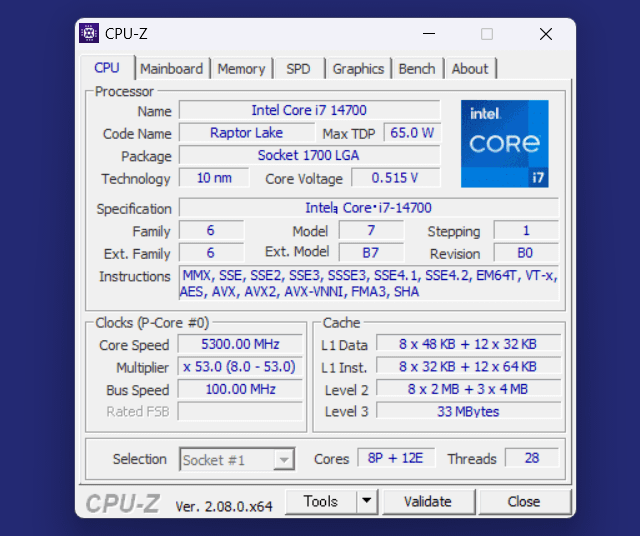
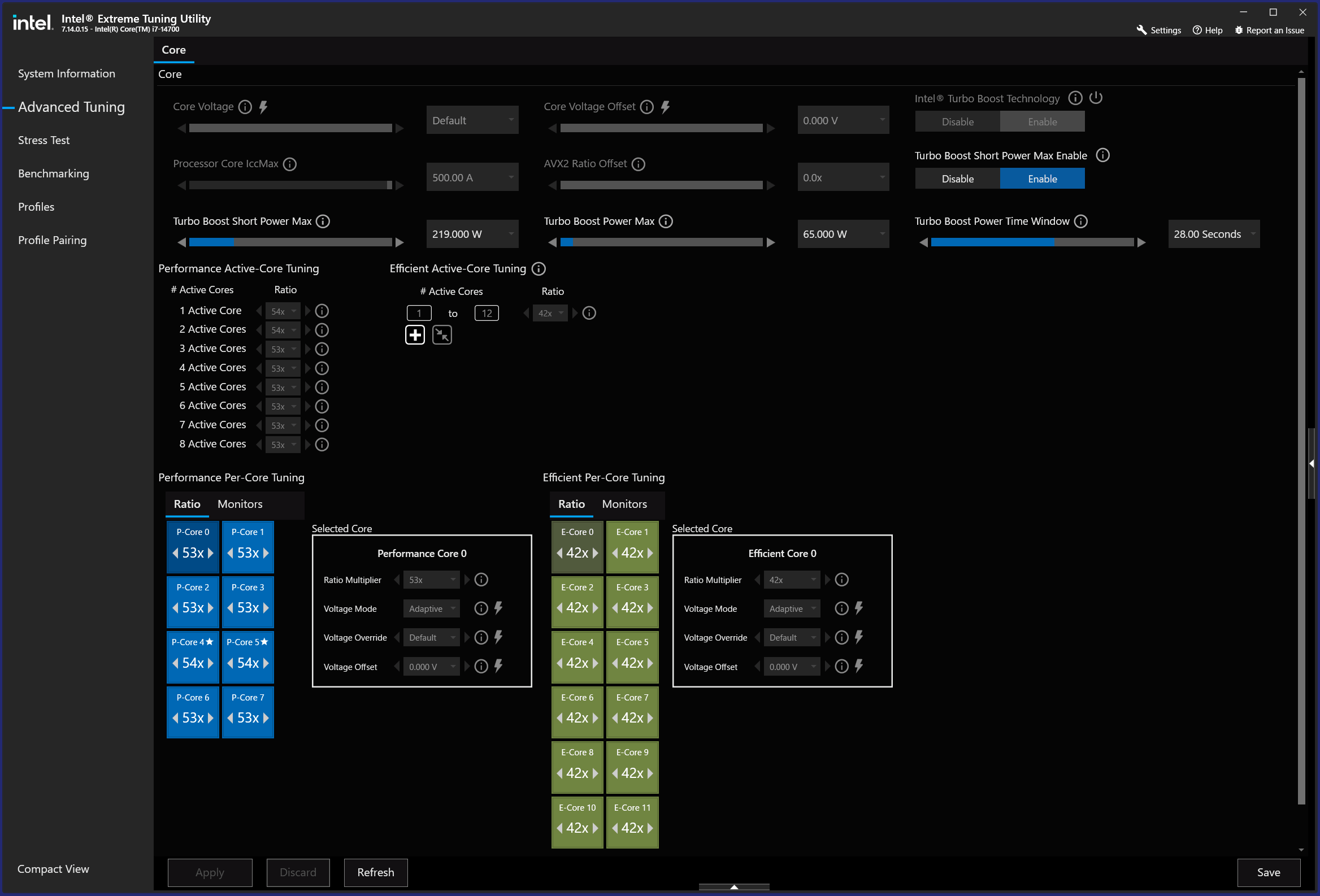
Intel第14世代CPUとIntel第13世代CPUの特長(共通点)と相違点を箇条書きでまとめると次のようになっています。
- 定格のBy Core Usage倍率、コアクロックが向上
- 14900KなどK付きモデルとCore i9/i7はRaptorLake(第13)世代の最新アーキテクチャ
- 14600はCore i5(非K付き)で唯一、RaptorLake世代の最新アーキテクチャ
- 14400などCore i5以下のモデルはAlderLake(第12)世代の旧アーキテクチャ
- 14世代のCore i7はE-Coreが12コアに増量(第13世代は8コア)
第14世代は”Refresh”と呼ばれるだけあって、基本的な仕様は第13世代と共通となっており、その差は主に定格BCU倍率の引き上げ、つまり『動作コアクロックの上昇』です。
コアクロック以外の要素で大きく違いがあるのは、『Core i7のE-Coreが12コアに増量』されたことと、『Core i5 14600がRaptorLake世代の最新アーキテクチャ』に変わったことくらいです。だたし末尾にKのないCore i5 14600は国内未発売です。
第14・13世代CPUの一部モデルを抜粋すると、By Core Usage倍率(Active Core Countに応じた最大動作倍率)の違いは下のテーブルのようになっています。
ちなみに同世代(同じアーキテクチャ)であれば、ゲーム性能で特に重要になるのは高性能P-Coreの数と全コア最大動作倍率の2つです。
| Intel第14/13世代CPUのBy Core Usage倍率 | |||||||||
| CPU | P-1 | P-2 | P-3 | P-4 | P-5 | P-6 | P-7 | P-8 | E-All |
| Core i9 14900K | 60 | 60 | 57 | 57 | 57 | 57 | 57 | 57 |
44 (16c) |
| Core i9 13900K | 58 | 58 | 55 | 55 | 55 | 55 | 55 | 55 | 43 (16c) |
| Core i7 14700K | 56 | 56 | 55 | 55 | 55 | 55 | 55 | 55 | 43 (12c) |
| Core i7 14700 | 54 | 54 | 53 | 53 | 53 | 53 | 53 | 53 | 42 (12c) |
| Core i7 13700K | 54 | 54 | 53 | 53 | 53 | 53 | 53 | 53 | 42 (8c) |
| Core i5 14600K | 53 | 53 | 53 | 53 | 53 | 53 | / | / | 40 (8c) |
| Core i5 13600K | 51 | 51 | 51 | 51 | 51 | 51 | / | / | 39 (8c) |
| Core i5 14400 | 47 | 47 | 46 | 46 |
41 | 41 | / | / | 35 (4c) |
| Core i5 13400 | 46 | 46 | 45 | 45 | 41 | 41 | / | / | 33 (4c) |
CPU動作クロックは引き上げられているので当然、同ナンバリングなら第14世代CPUの方が厳密には高性能です。
2024年現在は第14世代CPUの価格も随分下がっているので、第12世代CPU以前のモデルを利用している方には、最新の第14世代CPUを選ぶのがベストです。
そういった前提のもと、なおかつE-Coreが増えたCore i7やアーキテクチャが変更されているCore i5 14600については注意が必要ですが、その他の第14世代CPUも基本的に100~200MHzのコアクロック上昇が主な変更点なので、同ナンバリングなら第13世代CPUのレビューをそのまま参考にしていいと思います。
・Intel第13世代Raptor Lake-Sのレビュー記事一覧へ
全コア最大動作倍率は特にゲーム性能で重要になりますが、今回レビューしている「Intel Core i7 14700」はBy CoreUsage最大動作倍率の通り、ゲームのような負荷の軽いシーンであればP-Core All:5.3GHz、E-CoreAll:4.2GHzで動作可能です。
Cinebench R23のような重いマルチスレッド負荷と違って、ゲームシーンではCPU Package Powerも200W超に達することはありません。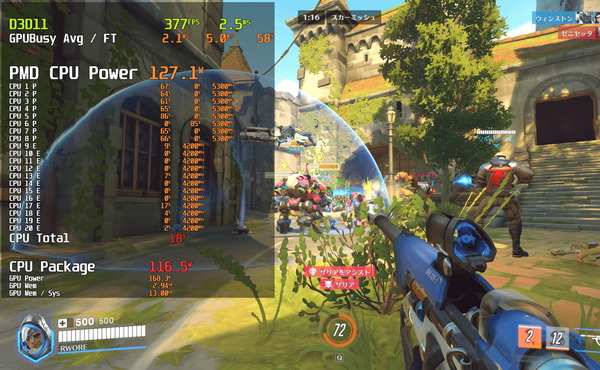
ただし「Intel Core i7 14700」は定格設定の長期的な電力制限がPL1:65Wとなっており、この設定のままで運用すると、ゲーム負荷においても基本的に電力制限がボトルネックになります。
「Intel Core i7 14700」はメニーコアかつ、定格の最大動作倍率が非常に高いので、ゲーム用CPUとしてポテンシャルを最大限に引き出すなら電力制限の解除は必須です。
一例として、P-CoreAll:5.3GHz、E-Core All:4.2GHzでCPU PackagePowerが120Wに達するゲームの場合、PL1:65による電力制限がボトルネックになるとコアクロックの実動値はP-CoreAll:4.2~4.5GHz、E-Core All:3.5~3.7GHz程度に下がりました。
当然、全コア最大動作倍率に張り付く状態と比較してCPUボトルネックの影響は大きくなり、フレームレートも低下してしまいます。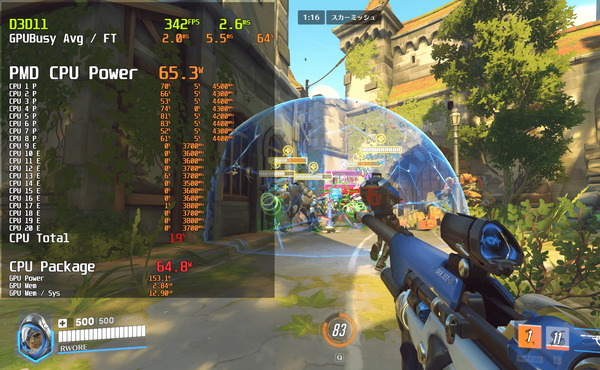
また下のグラフは電力制限を調整した時のCPU Package Powerに対するマルチスレッド性能の比率です。
Cinebench R23 マルチスレッドスコアからCPUの定格設定を基準に、電力制限解除で定格の全コア最大動作倍率に張り付いた状態を上限として性能比率を算出しています。
加えて3つの縦線は、Overwatch2 (フルHD/360FPS)、Starfield(4K DLSS)、Marvel’s Spider-Man Remastered (4KDLSS&RayTracing)のPCゲームをプレイした時のCPU Package Powerの平均値です。
ゲームシーンで理想的な性能を発揮できるように、電力制限を解除してコアクロックが全コア最大動作倍率に張り付くために必要なCPU Package Powerを見ています。
「Intel Core i7 14700」は定格でPL1:65Wの電力制限が適用されており、電力制限解除によって最大で70~80%程度も性能向上が可能な余力を残しています。
加えて「Intel Core i7 14700」はメニーコアかつ最大動作倍率が高いCPUなので、ゲームシーンであってもCPU Package PowerがPL1:65Wの上限に張り付く可能性が非常に高く、その場合、ゲーム性能にも制限がかかります。
PCゲームプレイ中に「Intel Core i7 14700」のコアクロックが全コア最大動作倍率に張り付くのに必要な電力制限の下限は160~180W程度です。
「Intel Core i7 14700」はPL1:65Wの定格設定でも同電力のCore i5など下位モデルを上回る性能を発揮できますが、ポテンシャルからすれば非常にもったいない使い方です。
当サイト的には、マルチスレッド性能が60%以上も向上し、理想的なゲーム性能を発揮でき、なおかつ温度的にも運用しやすいので(別売りAIO水冷クーラーは必要ですが)、PL1:180~200W程度に電力制限を解除して運用するのがオススメです。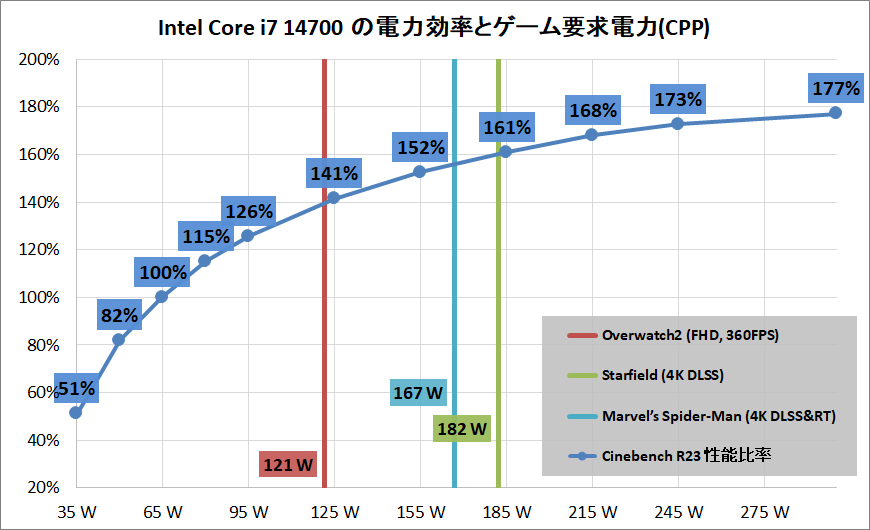
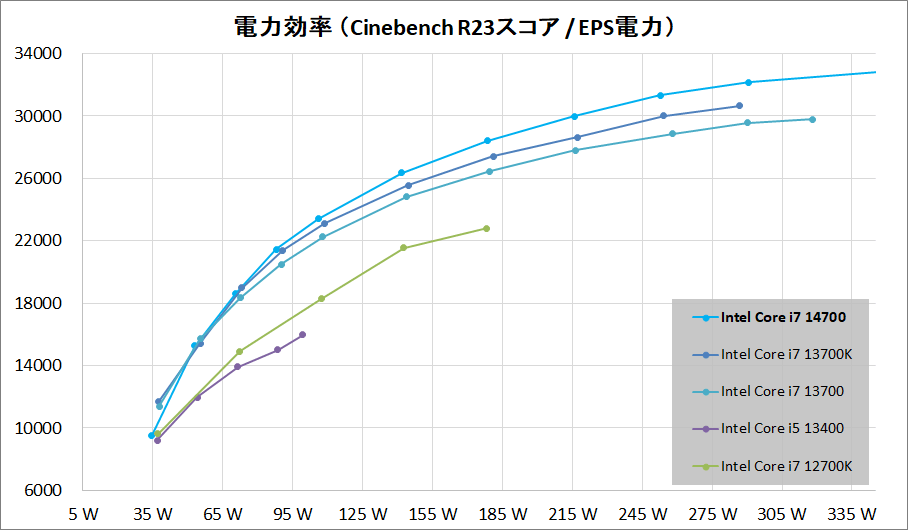
「Intel Core i7 14700」でPL1:180W以上に電力制限を解除するとなると付属CPUクーラーはもちろん、一般的な空冷CPUクーラーでは冷却性能が不足するので、240サイズ以上のAIO水冷CPUクーラーを別途用意してください。
AIO水冷CPUクーラーは様々なメーカーから発売されていますが、水冷ヘッド(銅製コールドプレートやポンプ)の性能が良くないと、ハイエンド空冷よりも冷えないということもあり、価格も冷却性能もピンキリです。
”AIO水冷CPUクーラーでどれを選べばいいか分からない”という人は当サイト的にはAsetek製水冷ヘッドを採用するOEM製品がオススメです。冷却性能的にハズレがないのでAsetek OEM製品は鉄板です。
Asetek OEMのAIO水冷CPUクーラーは歯車型のリテンションブラケット固定構造から一目でわかります。
有名どころではNZXT KRAKEN、Fractal Design Celsiusなどが該当し、付加価値機能が多数搭載されている高級製品ですがMSI MEG CORELIQUID S360/S280やASUS ROG RYUJIN II 360/240もAsetek OEMです。
Asetek OEMのAIO水冷CPUクーラーのうち240サイズで手を伸ばしやすい1万円台半ばから購入できるモデルを挙げると玄人志向 KURO-AIOWC240です。
CEP無効化で非K付きの第14世代CPUは性能が向上?
2024年2月ごろ、最新BIOSにアップデートするとCore i7 14700など非K付き第14世代CPUの性能が最大10%も向上する、というプレスリリースがASRockから配信され話題になりました。
これについてはASUSやMSIなど他MBメーカーも同様に最新BIOSのアップデートで対応しており、MSIは自社ブログポストでその裏側を解説しています。
2024年2月に各社からリリースされた新BIOSで対応したのは、『CEP(Current Excursion Protection)の無効化』です。その正式名称の通り、CPUに大電流が流れて破損することがないように電流量を調整する保護機能です。
ちなみに、これまでもCore i9 14900KなどOCに対応した倍率アンロックのK付きモデルはCEPの無効化に対応していました。新BIOS(CPU microcodeの更新)によってCore i7 14700など非K付きモデルでも無効化できるようになった形です。
ただしCEPの無効化そのものでCPUの性能が向上するのではなく、実際はAC/DC Loadlineという電圧に関連する設定値を使用してCPUの低電圧化を行うことで、CPUを低温・低消費電力(特定電力で比較すると高性能)にしています。
CEPの無効化はその低電圧化を滞りなく動作させるため必須だった補助機能的なものです。
AC/DC Loadlineについては専門性が高く、筆者も間違いなく解説しきる自信がありません。名前の通り、OC時に触れることの多いVRM電源関連のBIOS設定であるロードラインキャリブレーションとも関連しています。
気になる人はこちらのフォーラムの”Understanding LLC, AC_LL & DC_LL”の辺りを参照してみてください。
原理的なところを飛ばして、AC Loadlineによる低電圧化を設定するとどうなるか定性的な話をまとめると次の通りです。
- AC Loadline(定格 1.10 mOhm)を下げるとCPU電圧が下がる
- CEPを無効化しないと実質的に電力制限になってしまい性能も下がる
- マザーボードのVRM電源品質・性能が低いと動作不安定になる
- どこまで低電圧化できるかはCPU個体差にもよる
AC/DC LoadlineはmOhm(ミリオーム)単位の設定値です。それぞれIntel公式の定格設定は1.10 mOhmとなっています。
ちなみにASUS製マザーボードの場合はmOhm単位でそのまま、MSI製マザーボードの場合は100倍した整数値で指定します。
CPU電圧は素のVID(Vcore)に対して、
『 VID( or Vcore) + AC_LL * Amp – DC_LL( or LLC) * Amp 』
で決まるので、AC Loadlineを定格設定値 1.10 mOhmより小さくすることでCPUを低電圧化できます。なおDC Loadlineは定格設定値 1.10 mOhm(Auto設定)のまま変更する必要はありません。
Intel第14/13世代CPUにおいて、低電圧化したい時のAC Loadlineの代表的な設定値は0.40 mOhmです。
CPUの個体差による電圧特性が悪く、動作が不安定になる場合は0.60 mOhmのように少し大きめに設定します。逆に電圧特性が良い場合は0.10~0.20 mOhmまで下げるなど、さらに低電圧化することも可能かもしれません。
後述のASUS製マザーボードにおける”Intel’s Fail Safe”の名前の通り、定格値の1.10 mOhmはCPU個体差やMBのVRM電源品質を考慮して、安定動作にかなりマージンを設けているようです。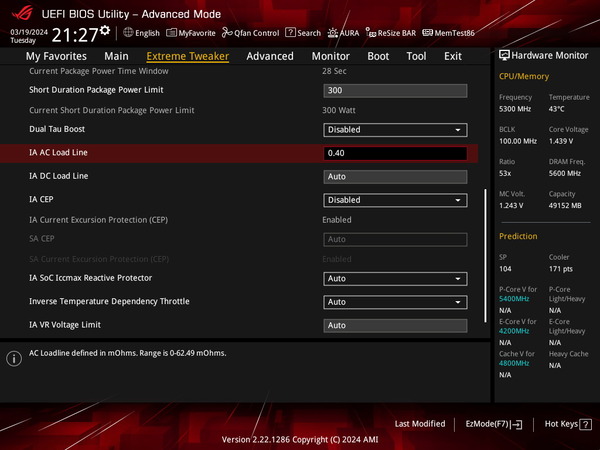
AC Loadlineによる低電圧化はAC Loadlineの設定値を変更するだけだと、実質的に電力制限のような動作になり性能も一緒に下がってしまいます。
低電圧化しても性能を維持できるように、AC Loadlineを手動で設定した場合はCEP(Current Excursion Protection)を無効化する必要があります。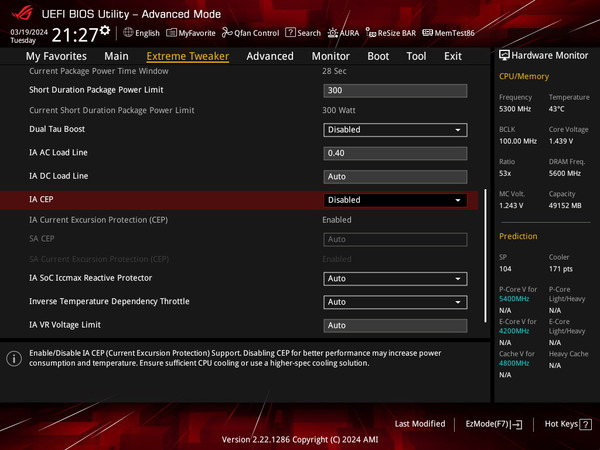
ASUS製マザーボードの場合は「SVID Behavior」の名前で代表的なAC Loadlineの設定値を適用する機能が用意されています。最新BIOSの場合、SVID Behaviorを変更すればCEPは自動で無効化されます。
Best-Case Scenarioでは0.10 mOhm、Typical Scenarioでは0.40 mOhm、Worst-Case Scenarioでは0.60 mOhmがAC Loadlineの設定値として適用されます。AutoやIntel’s Fail Safeは定格値の1.10 mOhmです。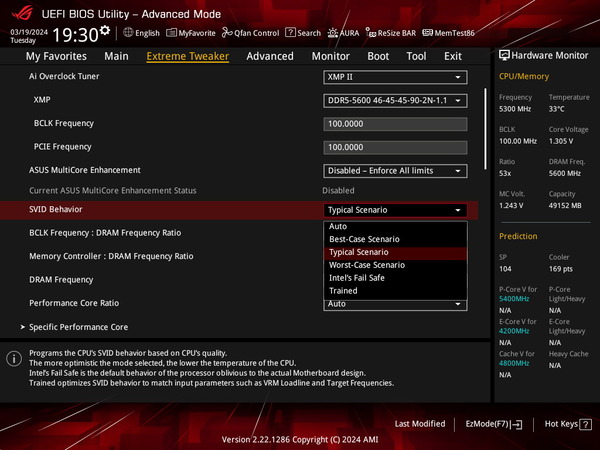
Core i7 14700を定格設定のまま(PL1/PL2のみ300Wに電力制限解除)、Cinebench R23を実行すると、CPU Package Powerは上限の300Wに達し、CPU温度も95~100度になります。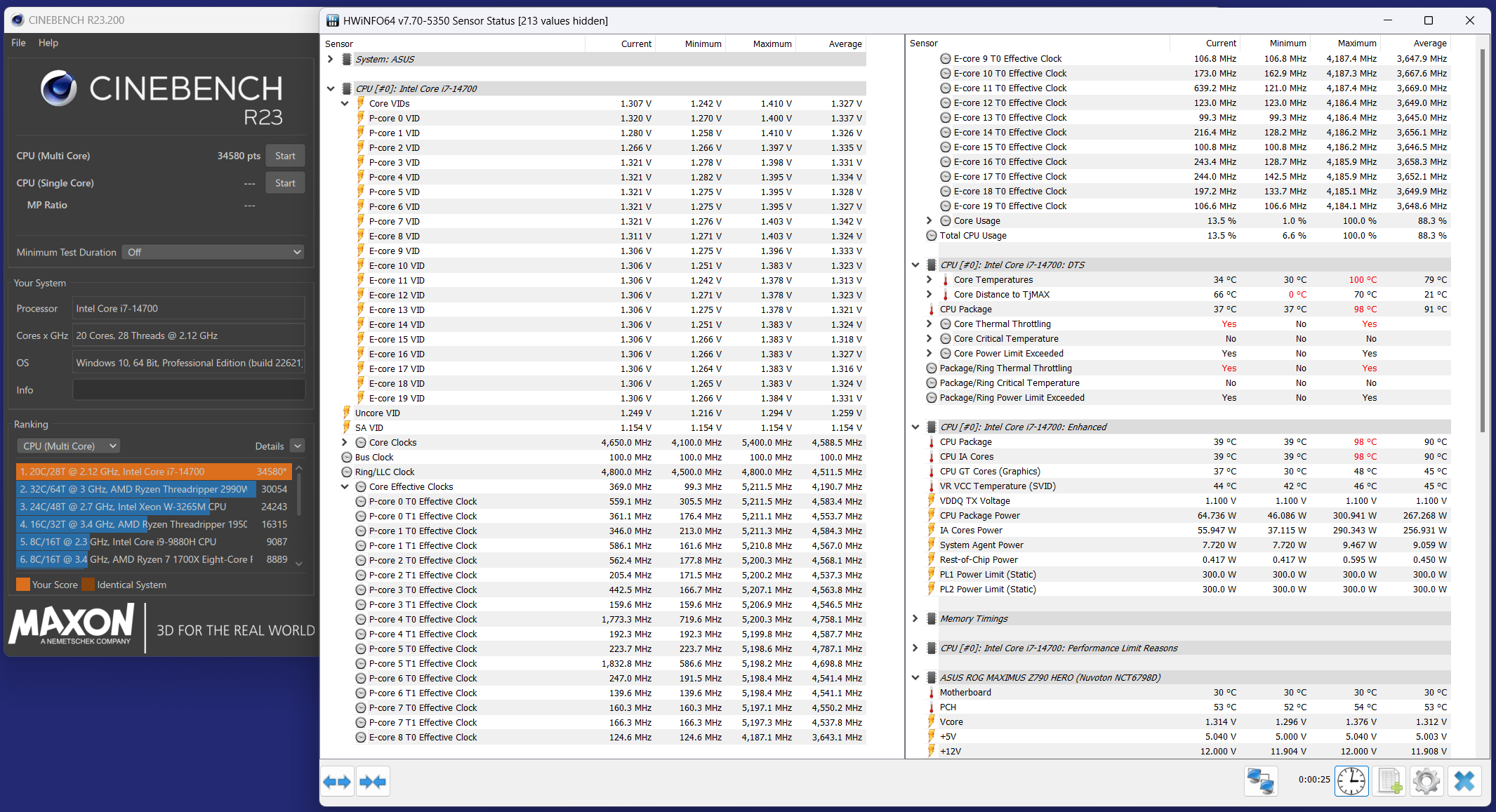
AC Loadlineを定格の1.10 mOhmから0.40 mOhmに引き下げ、CEPも無効化すると低電圧化されるので、CPU Package Powerは250W以下に引き下がり、CPU温度も最大で85度程度に収まります。
低電圧化で消費電力と温度は下がっていますが、Cinebench R23のスコアは34500程度なので性能は据え置きです。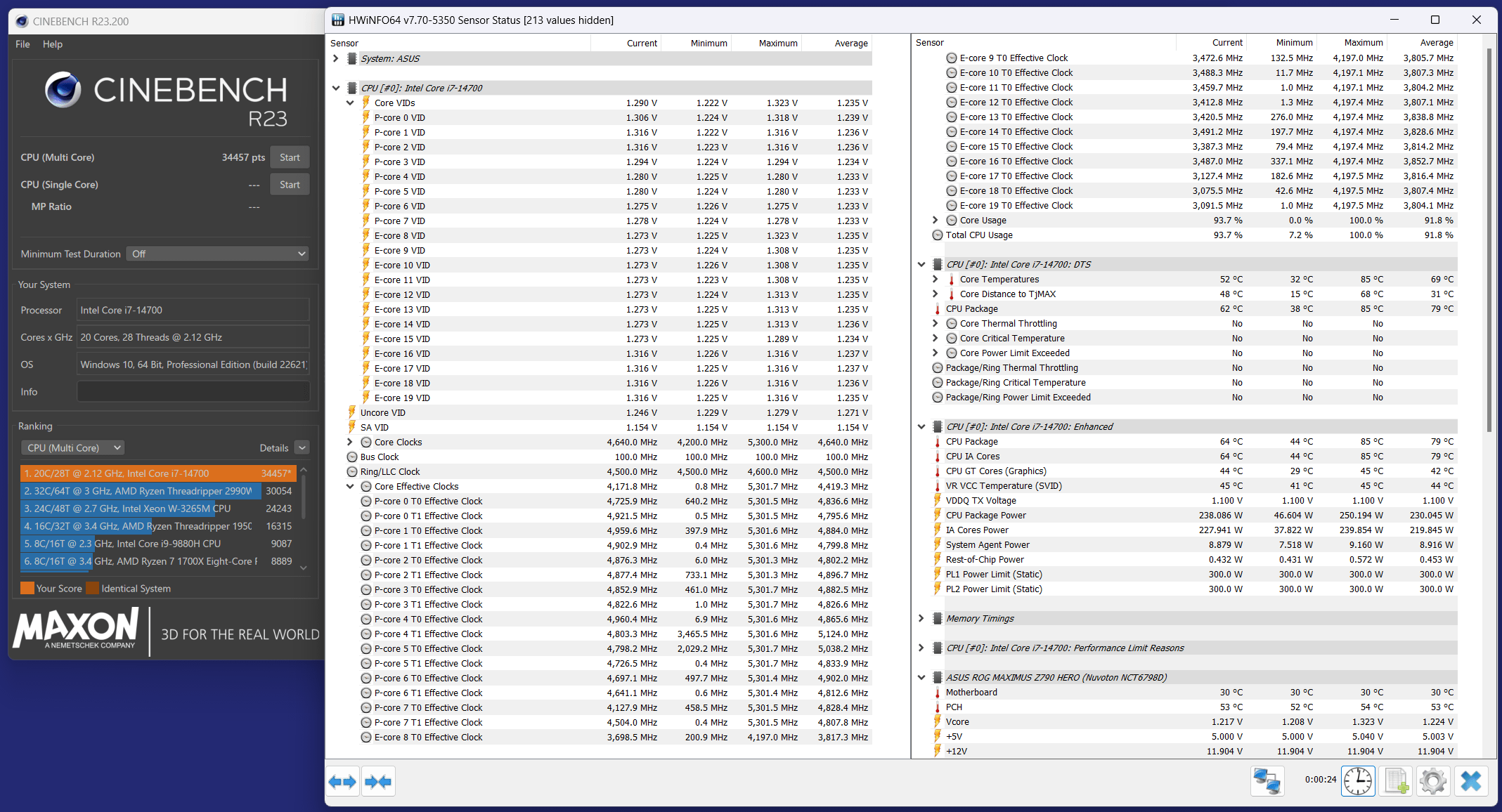
PL1/PL2:250Wに下げてもAC Loadlineが0.40 mOhmの場合は上記スクリーンショットと同じ結果ですが、AC Loadlineが定格 1.10 mOhmの場合はCPU Package Powerが本来300W超になるところ250Wに制限されるので、CPU温度は下がりますが、Cinebench R23のスコアは33500程度になり、性能も下がります。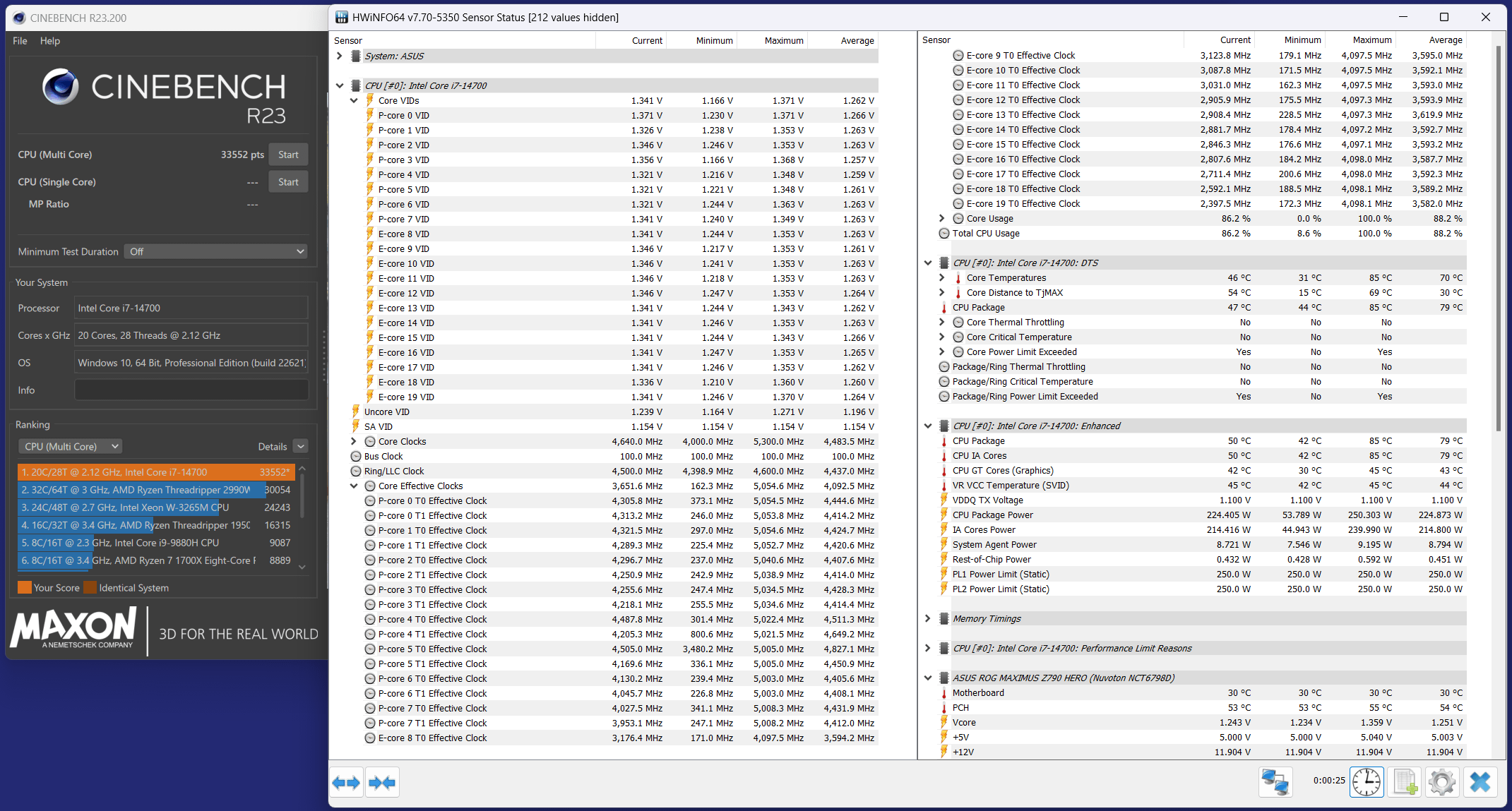
検証機材・動作設定について
各種検証を行うベンチ機、および比較対象となる各CPUのベンチ機の詳細となります。
| Intel LGA1700(Z790)環境 テストベンチ機の構成 | |
| CPU | 【Intel第14世代CPU】 Intel Core i7-14700 (レビュー) 【Intel第13世代CPU】 |
| マザーボード | ASUS ROG MAXIMUS Z790 HERO (レビュー) |
| CPUクーラー | Fractal Design Celsius S36 (レビュー) Noctua NF-A12x25 PWM x3 (レビュー) |
| メインメモリ | Crucial DDR5 Pro CP2K24G60C48U5 (レビュー) DDR5 24GB*2=48GB |
| ビデオカード(共通) | ZOTAC GAMING GeForce RTX 4070 Ti SUPER Trinity Black Edition 16GB GDDR6 (レビュー) |
| システムストレージ(共通) | Samsung SSD 990 PRO 1TB (レビュー) |
| データストレージ(共通) | Nextorage NE1N 8TB (レビュー) |
| OS(共通) | Windows 11 Home 64bit |
| 電源ユニット(共通) | Corsair HX1500i 2022 (レビュー) |
| ベンチ板 | STREACOM BC1 (レビュー) |
Intel第14/13/12世代CPUを検証するIntel LGA1700(Z790)環境では、検証機材マザーボードとして「ASUS ROG MAXIMUS Z790 HERO」を使用しています。
ASUS製マザーボードではBIOS設定のASUS Multicore Enhancementを”Disabled – Enforce All limits”にすれば、Intel公式仕様通りの電力制限が適用されます。
今回検証する各種CPUもASUS Multicore Enhancementを”Disabled – Enforce All limits”にしていますが、Core i7-14700とCore i5-13400は定格電力制限のPL1:65Wをゲーミングシーンでも上回るので、理想的なゲーム性能を検証するため、Core i7-14700はPL1/PL2を300W、Core i5-13400はPL1/PL2を148Wにして検証しています。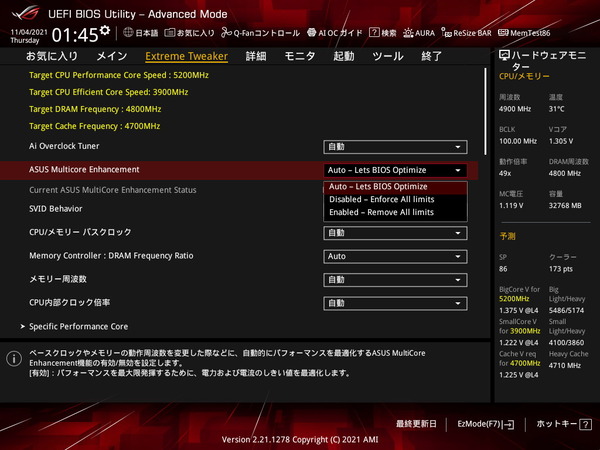
ベンチ機のグラフィックボードには「ZOTAC GAMING GeForce RTX 4070 Ti SUPER Trinity Black Edition 16GB GDDR6X」を使用しています。
「ZOTAC GAMING GeForce RTX 4070 Ti SUPER Trinity Black Edition 16GB GDDR6X」はTGP 300W超の上位モデルRTX 4080 SUPERに搭載されているものと同じ、全長307mmかつ3スロット占有の大型GPUクーラー IceStorm 2.0を搭載しているので、当然のように優れた静音性を発揮します。
各メーカーのオリファンモデルによっては数万円の差があるRTX 4070 Ti SUPERですが、MSRPちょうどで販売される最安値の製品なので、コストパフォーマンスを重視する人には特にオススメです。
・「ZOTAC GeForce RTX 4070 Ti SUPER Trinity」をレビュー
ベンチ機のシステムストレージには「Samsung SSD 990 PRO 1TB」を使用しています。
Samsung SSD 990 PROは、PCIE4.0対応SSDで最速クラスの性能を発揮し、なおかつ電力効率は前モデル980 PRO比で最大50%も向上しており、7GB/s超の高速アクセスでも低発熱なところも魅力な高性能SSDです。 これからPCIE4.0対応プラットフォームの自作PCを組むなら、システム/データ用ストレージとして非常にオススメな製品です。
・「Samsung SSD 990 PRO 1TB」をレビュー。性能も電力効率もトップクラス!
ベンチ機のゲームインストール用ストレージには「Nextorage NE1N 8TB」を使用しています。
Nextorage Gシリーズ(NE1N)は、PHISON PS5018-E18 コントローラーと最新TLC型3D NANDを採用し、連続読み出しが7300MB/s、連続書き込みも6000MB/s以上というPCIE4.0対応SSDとしてハイエンドクラスの性能を発揮するゲーマー向けNVMe M.2 SSDです。
MTBF 160万時間、保証期間 5年、さらに保証条件の1つである書き込み耐性(TBW)は1TB当たり1200TBとスペック的にも高耐久なSSDであり、Nextorageはソニーのストレージ部門を源流とするのでストレージメーカーとしての信頼性も高いので安心して長く使えるSSDです。
・「Nextorage NE1N 8TB」をレビュー。PS5にも使える超大容量M.2 SSDを徹底検証
ベンチ機のシステムメモリには、1.100V低電圧で6000MHzに対応、次世代スタンダードな大容量24GBメモリモジュールを採用するDDR5メモリキット「Crucial DDR5 Pro CP2K24G60C48U5」を使用しています。
Micron純正メモリモジュールを採用で信頼性も高く、全高がほぼそのままのロープロファイルなアルミニウム製ヒートシンク搭載で小型PCにも安心なメモリです。
Intel第13/14世代Core CPUやRyzen 7000シリーズCPUを定格メモリ周波数で運用したい人や、定格1.100Vの低電圧のまま1ランク上のメモリOCをしたい人にオススメの製品です。
・「Crucial DDR5 Pro CP2K24G60C48U5」をレビュー
360サイズや240サイズなど120mmファンを複数搭載できるマルチファンラジエーターの簡易水冷CPUクーラーを使用するのであれば、「Noctua NF-A12x25 PWM」への換装もおすすめです。
「Noctua NF-A12x25 PWM」は、超硬質かつ軽量な新素材 Sterrox LCPの採用によってフレーム-ブレード間0.5mmの限界を実現させた次世代汎用120mm口径ファンとなっており、1基あたり3500円ほどと高価ですが、標準ファンよりも静音性と冷却性能を向上させることができます。
・Noctua NF-A12x25シリーズのレビュー記事一覧へ
Core i7 14700とCore i5でCPUボトルネックを比較
「Intel Core i7 14700」のPCゲームに関する性能を実ゲームを用いたベンチマーク測定で検証しました。
なおCPUゲーム性能比較と表現することもありますが、ゲーミングPCのゲーム性能を決める主体はやはりGPUなので、『GPU性能を十分に発揮できているのか』確かめるという具体的な内容からすると、”CPUボトルネック比較”と表現するのが実状に即しています。
ゲーミングPCに搭載するなら最低でも、Intel Core i5 13400(F)やAMD Ryzen 5 7600Xなど6コア12スレッド以上のCPUを当サイトでは推奨しています。
最新の超高画質で重いゲームの場合、ゲームプレイの裏で次のシーンのロード作業が動くとロードが遅くなったりスタッター(カクツキ)が発生することがあります。
またベンチマーク結果からフレームレートの数値的に60FPS前後なら問題なさそうに見えても、2コア~4コア、6コアでもマルチスレッディング非対応の場合、ゲームの起動やロードの時間が極端に長くなることがあり快適にプレイできない可能性もあります。
検証機材のグラフィックボードは「ZOTAC GAMING GeForce RTX 4070 Ti SUPER Trinity Black Edition 16GB GDDR6X」です。
普段、CPUゲーム性能検証にはRTX 4090を使用しているのですが、今回はIntel Core i7/i5 CPUを最新アッパーミドルクラスGPUのGeForce RTX 4070シリーズと組み合わせた時にCPUボトルネックによってどれくらいゲーム性能に差が出るのか検証したかったのでRTX 4070 Ti SUPERを使用しています。
CPU別ゲーミング性能の比較には近年の高画質PCゲームから以下の18タイトルを使用しています。
CPUやメモリのゲーム性能への影響を確認しやすいタイトルを抜粋していますが、見ての通り、メジャータイトルばかりです。
【フルHDと4K】
- Assassin’s Creed Mirage (アサシン クリード ミラージュ)
- Cyberpunk 2077 (サイバーパンク2077)
- Shadow of the Tomb Raider
- Marvel’s Spider-Man Remastered
- The Witcher 3: Next Gen Update
- Hogwarts Legacy (ホグワーツ・レガシー)
- Baldur’s Gate 3 (バルダーズ・ゲート3)
- STAR WARS Jedi: Survivor (ジェダイ:サバイバー)
【フルHDのみ】
- F1 2023
- Far Cry 6
- Tom Clancy’s Rainbow Six Extraction
- Forza Horizon 5
- MONSTER HUNTER RISE : SUNBREAK
- Call of Duty: Modern Warfare II
- Overwatch 2 (オーバーウォッチ 2)
【4Kのみ】
- Microsoft Flight Simulator
- ARMORED CORE VI FIRES OF RUBICON (アーマード・コア6)
- Starfield
前述の通り、CPUがゲーム性能に与える影響の多くは100FPS以上の高フレームレートにおけるボトルネックの解消なので、主な検証内容としてフルHD(1920×1080)解像度/高画質設定について、各ゲームで平均フレームレートと1% Lowフレームレートを測定しています。
ただし、近年ではフルHD~WQHD解像度のネイティブレンダリングを4K解像度に高品質なアップスケールを行う超解像機能、NVIDIA DLSSやAMD FSRの利用が一般的になっており、4KゲーミングもCPUボトルネックと無縁というわけではないので、一部タイトルについては4K解像度でも測定しています。
また多オブジェクト・多エフェクトなリッチグラフィックであったり、レイトレーシング表現に対応したゲームは単純にCPU性能の要求が大きく、解像度に依らず60~120FPSでCPUボトルネックが生じることがあります。
CPU(やシステムメモリのメモリ周波数)がボトルネックを確認するのに便利な指標として、Intelが自社GPUのドライバの評価のため導入した”GPU Busy”というメトリックがあります。
一般的にゲーム性能の統計に使用されているFrametime(フレームレートの逆数)はCPUがレンダリングに要する時間であるのに対して、GPU BusyはGPUがレンダリングを完了するのに要する時間です。
両者には一定の相関関係があるものの、GPU Busyが十分に小さいのにFrametimeが大きい場合、CPUがボトルネックになっている可能性があります。(ドライバやゲームなどソフトウェアがボトルネックの原因の可能性もある)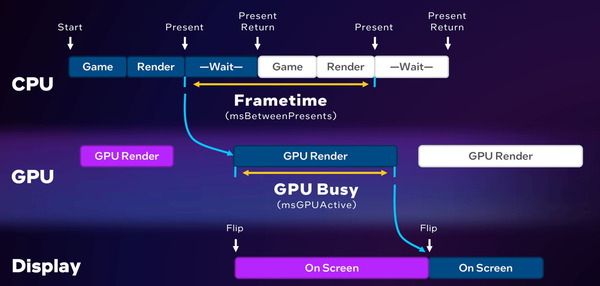
GPU BusyはCapFrameXというフレームレート解析ソフトを使用することフレームレートやフレームタイム同様にログとして取得でき、GPU Busy Deviation(GPU BusyとFrametimeの差)でGPUレンダリングに対して何かしらのボトルネックが生じているかどうかが分かります。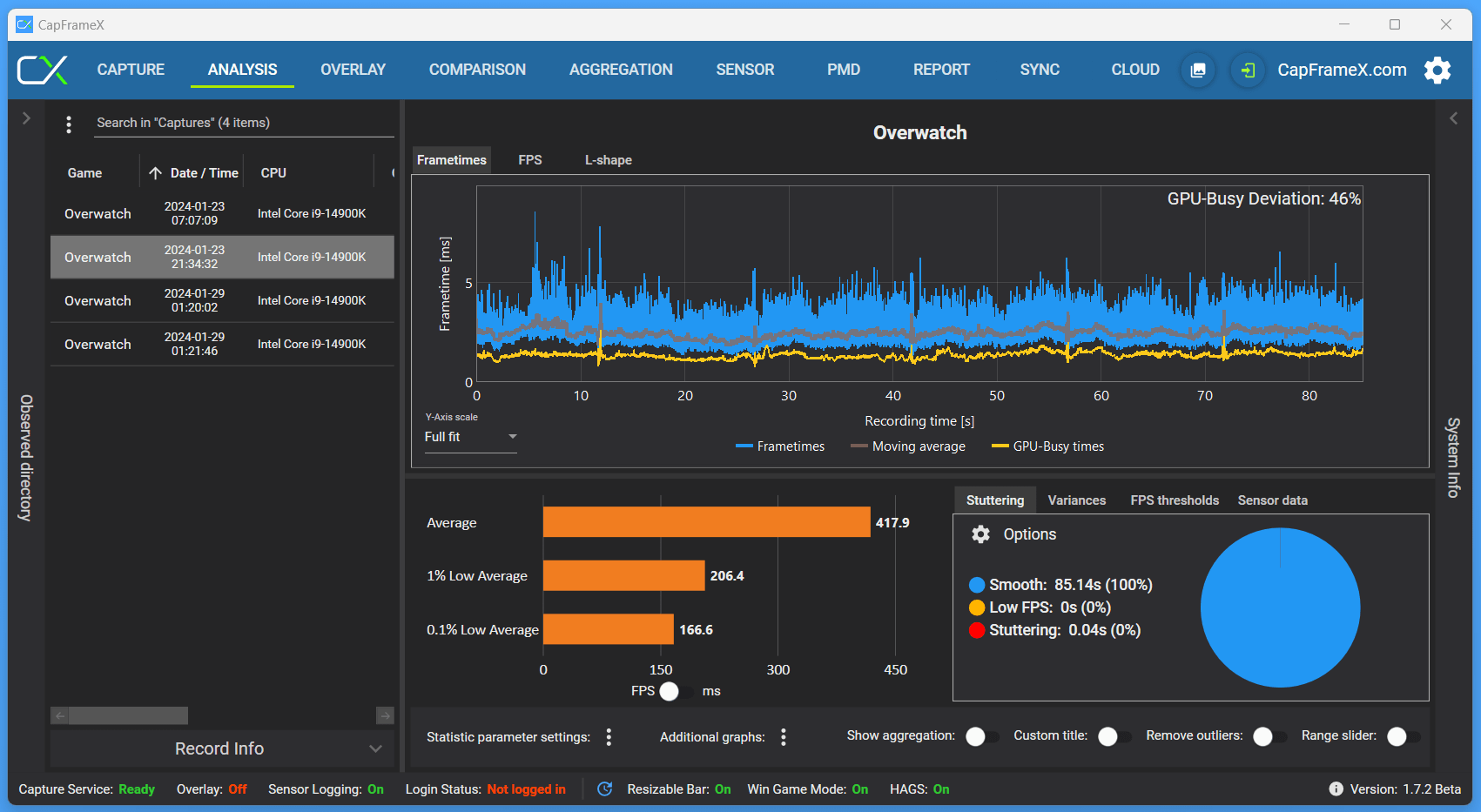
ゲーム性能 – フルHD解像度
まずはフルHD(1920×1080)解像度のゲーミング性能について、Intel Core i7 14700など各種CPUのベンチマーク結果をチェックしていきます。
ハイフレームレートをターゲットとした検証ですが、各タイトルで補足しているようにグラフィック設定は高画質設定プリセットなど実用に耐えるものを選択しています。
フルHD解像度で検証した15種類のゲーム、各タイトルについて平均FPSと1% Low FPSでそれぞれ、Core i7 14700とCore i5 13400の性能比率を算出しグラフにまとめました。
RTX 4070 Ti SUPERにグラフィックボードを揃えて、Core i7 14700とCore i5 13400を比較するとフルHD・ハイフレームレートではCPUボトルネックによって平均FPSと最小FPS(1% Low)の両方で40%も性能差があります。
2024年現在、フルHD/144FPS+のゲーミングモニタは珍しくもないので、RTX 4070シリーズにCore i5ではやはり力不足です。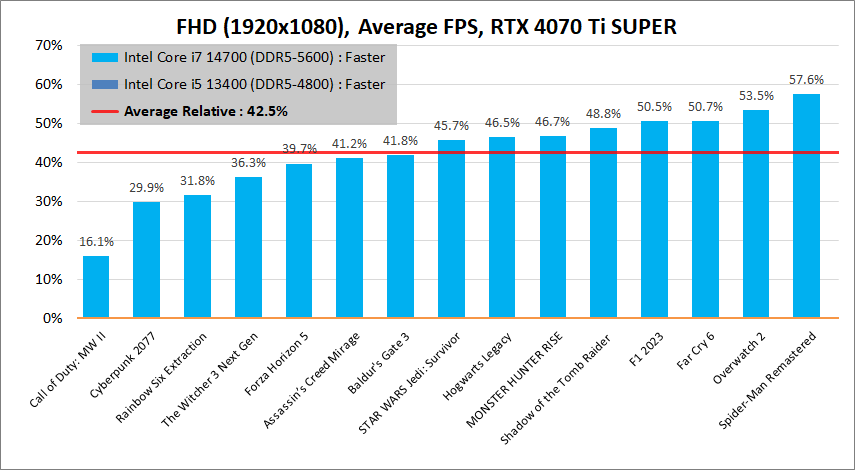
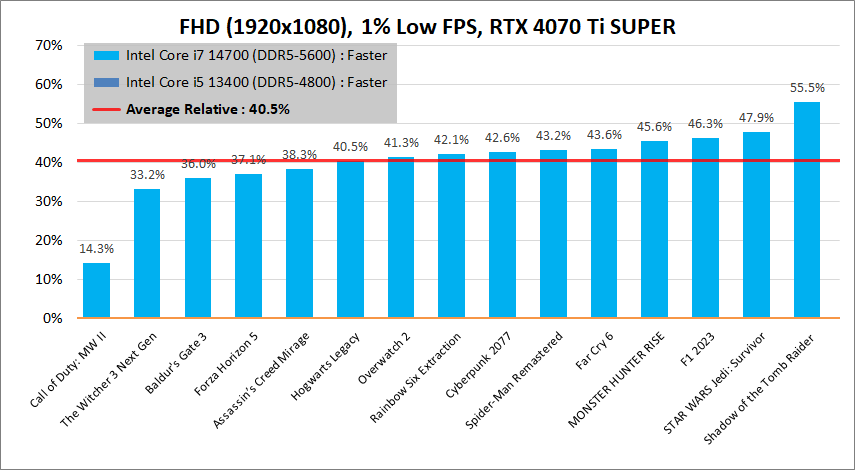
ゲーム性能 – 4K解像度
続いて4K(3840×2160)解像度のゲーミング性能について、Intel Core i7 14700など各種CPUのベンチマーク結果をチェックしていきます。
以前は60FPS前後をターゲットにすることの多い4K解像度ではCPUボトルネックはあまり気にする必要はありませんでしたが、近年ではフルHD~WQHD解像度のネイティブレンダリングを4K解像度に高品質なアップスケールを行う超解像機能、NVIDIA DLSSやAMD FSRの利用が一般的になっており、4KゲーミングもCPUボトルネックと無縁ではありません。
また多オブジェクト・多エフェクトなリッチグラフィックであったり、レイトレーシング表現に対応したゲームは単純にCPU性能の要求が大きく、解像度に依らず60~120FPSでCPUボトルネックが生じることがあります。
4K解像度で検証した11種類のゲーム、各タイトルについて平均FPSと1% Low FPSでそれぞれ、Core i7 14700とCore i5 13400の性能比率を算出しグラフにまとめました。
RTX 4070シリーズでグラフィック設定を調整かつ、DLSSなど超解像機能を併用した4K解像度の60~120FPS程度という条件ならCPUボトルネックの影響はほとんどないのでは?と思うかもしれませんが、最近ではCPUバウンドなメジャータイトルも増えていて、4K解像度でもCore i7とCore i5で30~40%以上も性能差が出るタイトルは実のところ珍しくありません。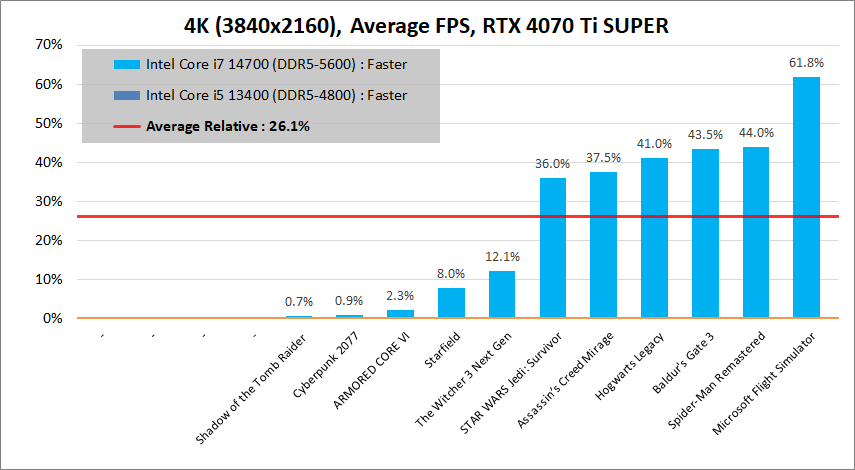
また4K解像度において平均フレームレートに誤差程度の違いしかないタイトルでも、最小フレームレートに注目すると10~20%程度の性能差が生じます。
同じGPUで最小フレームレートが低いということは瞬間的にCPUバウンドなレンダリングが挿し込まれるとスタッターが生じるので、似たような平均フレームレートでも体感的な映像の滑らかさには差が出る、というケースです。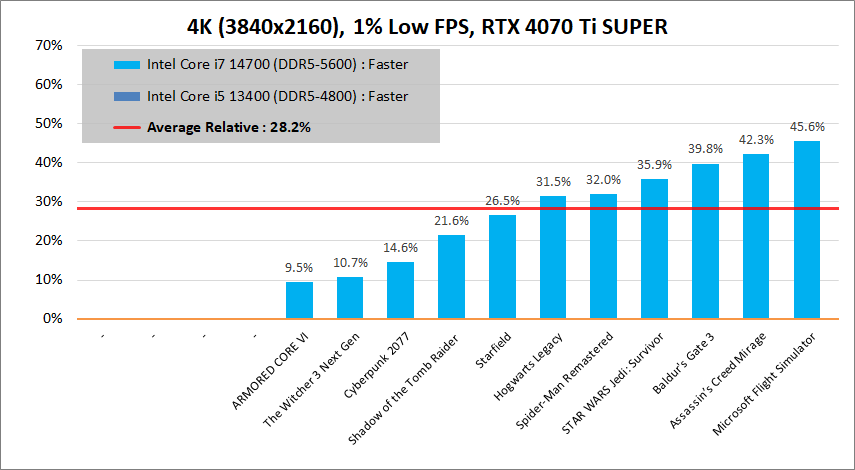
RTX 4070シリーズにはCore i7 14700が最適
検証結果の通り、高性能なGPUが性能を十分に発揮するには相応に高性能なCPUが必要になります。
CPU選びはGPUとの予算配分が問題になるので、過度に上位ランクのCPUを選ぶわけにはいきませんが、逆にGPUに予算を回し過ぎてRTX 4070などアッパーミドルクラスのGPUにCore i5 14400など安価なミドルクラスCPUを組み合わせるのもオススメできません。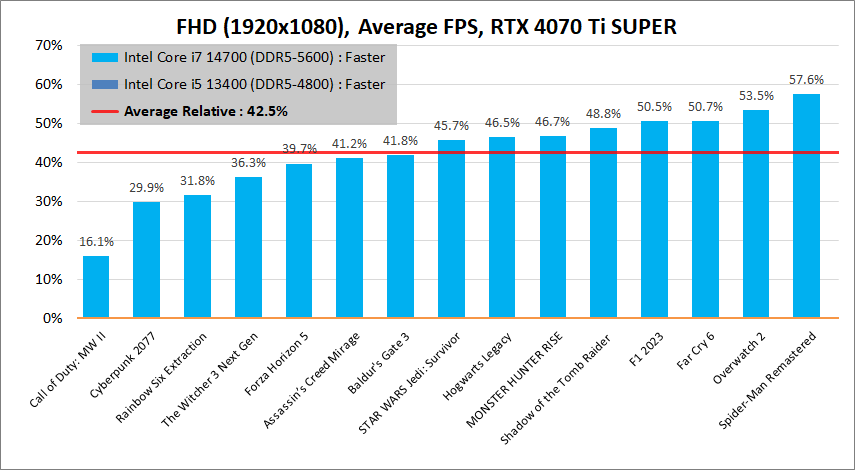
Core i7 14700の比較対象に使用したのはCore i5 14400ではなく第13世代のCore i5 13400ですが、第1章で簡単に触れた通り、ゲーム性能については大雑把な括りとして第14世代と第13世代は同ナンバリングやK付きの有無は入れ替えてもさほど性能に影響はなく、Core i7 14700とCore i5 14400を比較しても同じような結果になります。
今回の検証ではCPUボトルネックが生じやすいタイトルを抜粋して検証していますが(当然、差が出ないゲームもある)、紹介した通りメジャーなタイトルばかりです。
また最低画質にして無理やりCPUボトルネックを生じさせているわけでもなく、グラフィック設定も実用レベルの高設定プリセットをベースにしています。
CPUボトルネックはハイフレームレートで現れやすい問題ですが、CPUバウンドなメジャー高画質タイトルも増えていて4K解像度/60~120FPSでも無縁というわけではありません。
さらに言うと、平均フレームレートには大差なくても実は最小フレームレートが低く、細かくスタッターが生じていて、体感する映像の滑らかさを損なっているケースもあります。この辺りの認識がアップデートできていない、CPUボトルネックについての解説記事・動画も多いので注意してください。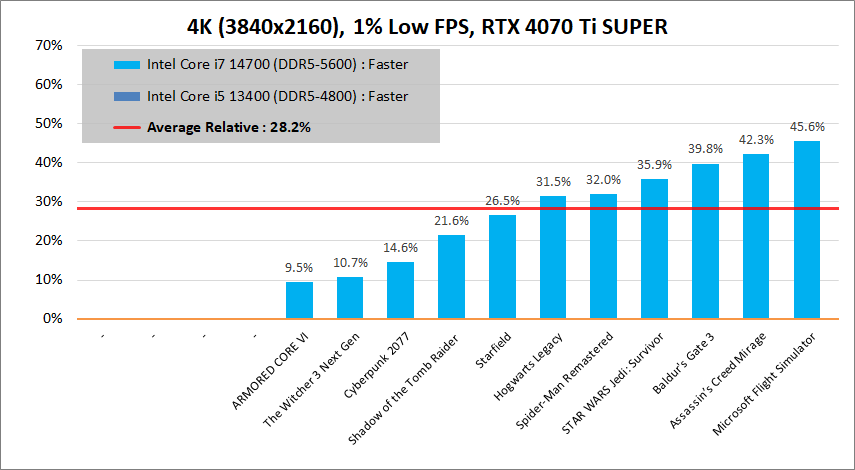
今回はWQHD解像度については検証をしていませんが、当然、フルHDと4Kの中間の結果になるはずです。
RTX 4070シリーズはフルHD/240FPS+や4K解像度など幅広く対応可能なGPUですが、スイートスポットな解像度はWQHD/ハイフレームレートとなっており、CPUボトルネックで20~30%も性能差が出ることを考えるとRTX 4070シリーズにはCore i7 14700など最新のCore i7 CPUを組み合わせるのがベストです。
実のところグラフィックボードをRTX 4060 Tiに下げて、Core i7 14700とCore i5 13400を比較しても、Core i5ではCPUボトルネックでフレームレートの低下やスタッターが生じます。
大前提として予算が捻出できるかどうかは問題になりますが、そこがクリアできるのであれば、Core i7 14700とRTX 4070シリーズの組み合わせが今購入するゲーミングPCとしてはベストな選択だと思います。
以上、『Core i7 14700でCPUボトルネックを徹底比較』でした。
記事が参考になったと思ったら、Xポストの共有(リポストやいいね)をお願いします。
Eコア増量の65W版Core i7 「Intel Core i7 14700」をレビュー。
RTX 4070シリーズGPUと組み合わせた時にCPUボトルネックにどれくらいの差があるのか、最新PCゲームのベンチマークでCore i5と徹底比較。
Core i5よりも40%以上もゲーム性能が高い!?https://t.co/qGGVHT2bwl— 自作とゲームと趣味の日々 (@jisakuhibi) March 23, 2024
関連記事
・Intel第13/14世代Raptor Lake(Refresh)-Sのレビュー記事一覧へ
・Core i9 12900Kの殻割りクマメタル化&銅製IHSの冷却性能を検証
・AMD Ryzen 7000&AM5マザーボードのレビュー記事一覧へ
・Intel Xeon W-2400X/3400Xのレビュー記事一覧へ
・Intel第12世代Alder Lake-Sのレビュー記事一覧へ
・AMD Ryzen 5000シリーズCPUのレビュー記事一覧へ

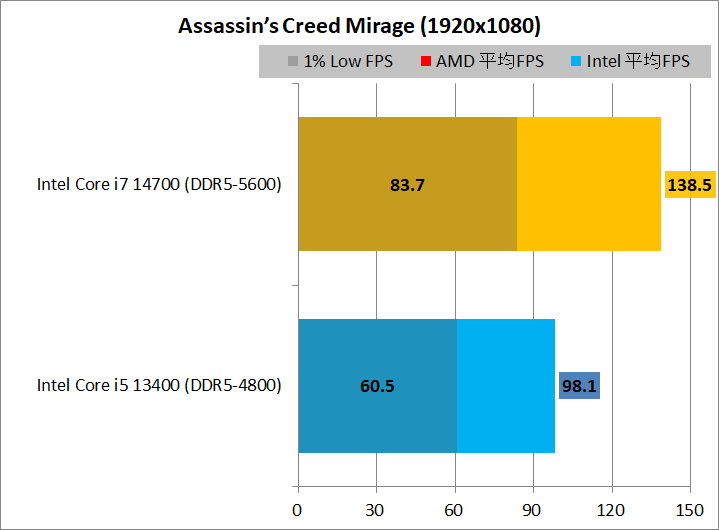
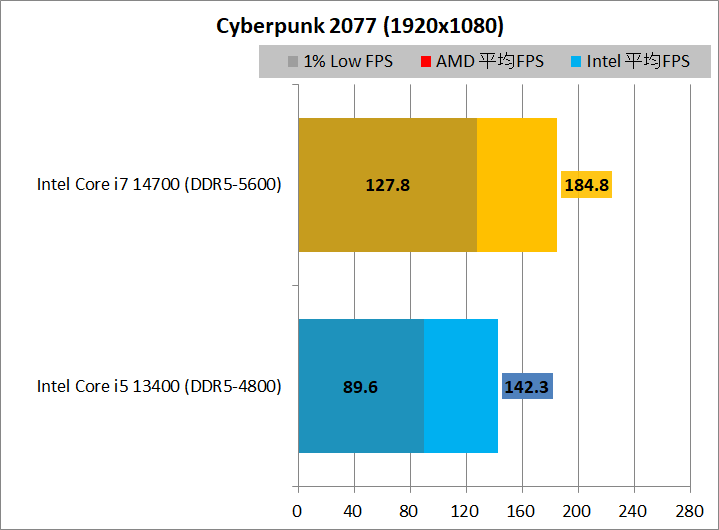
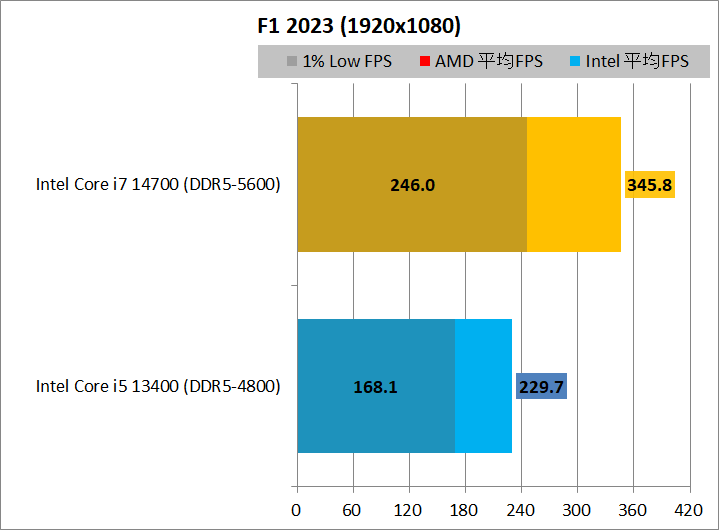
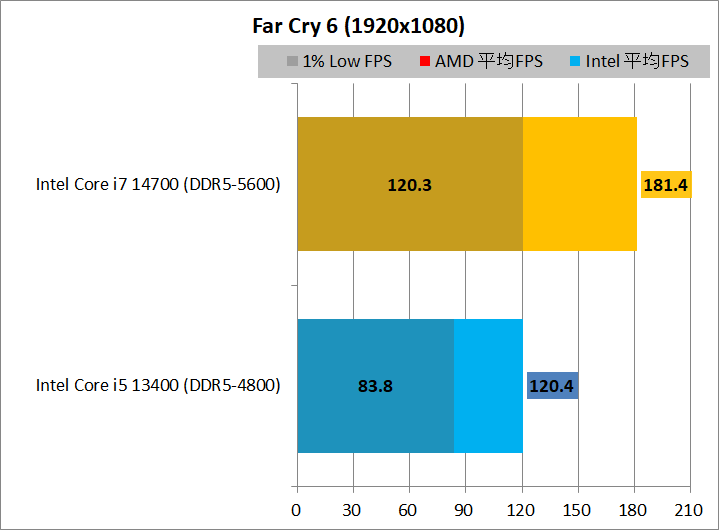
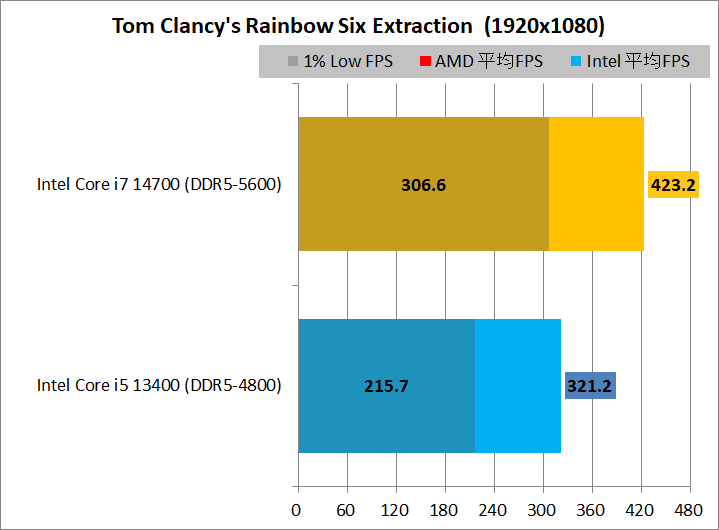
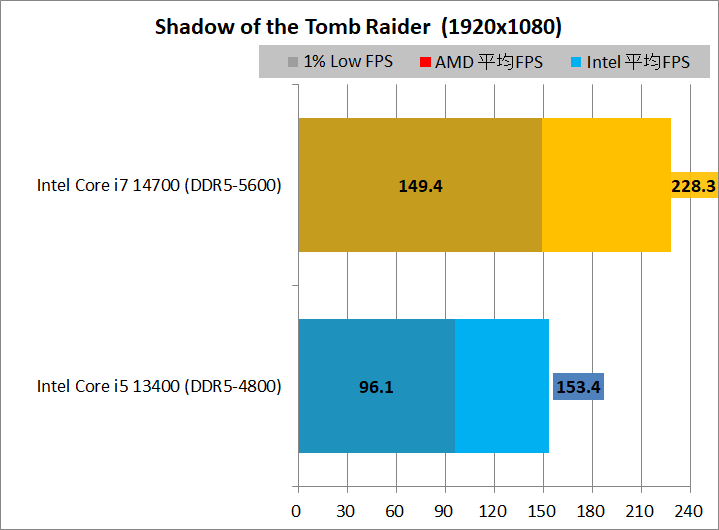
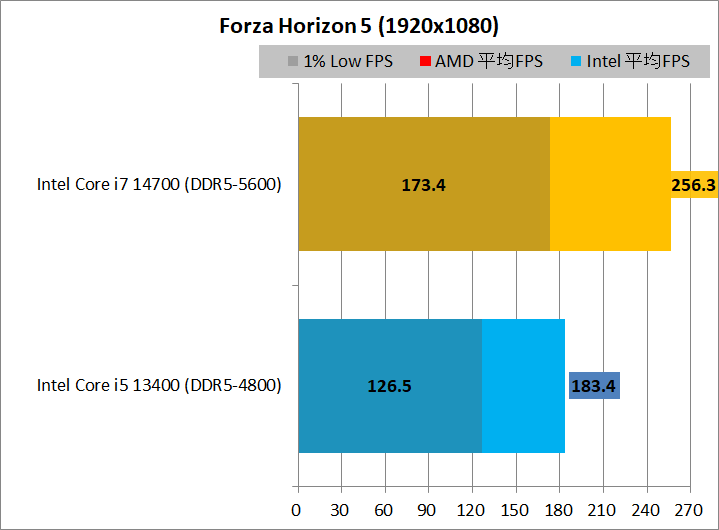

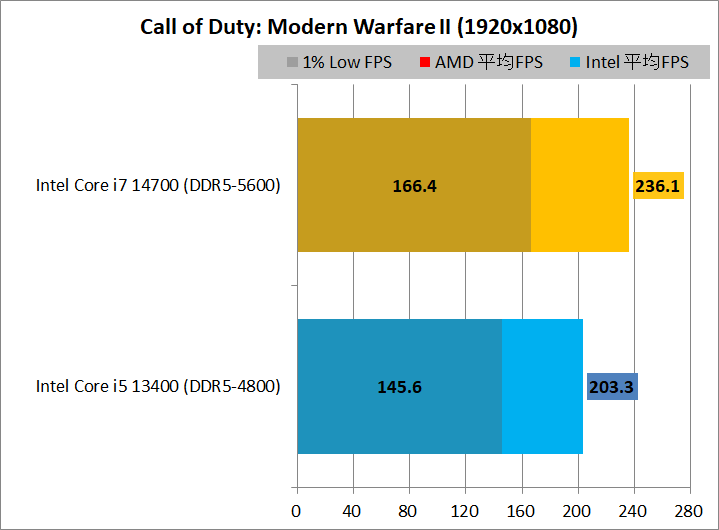
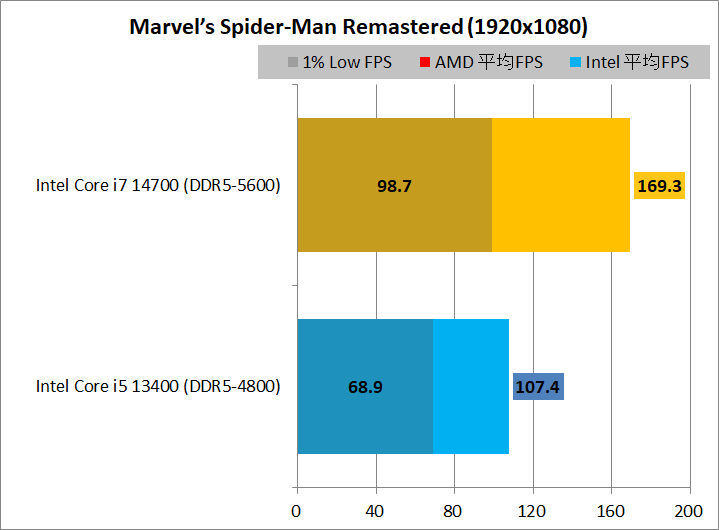
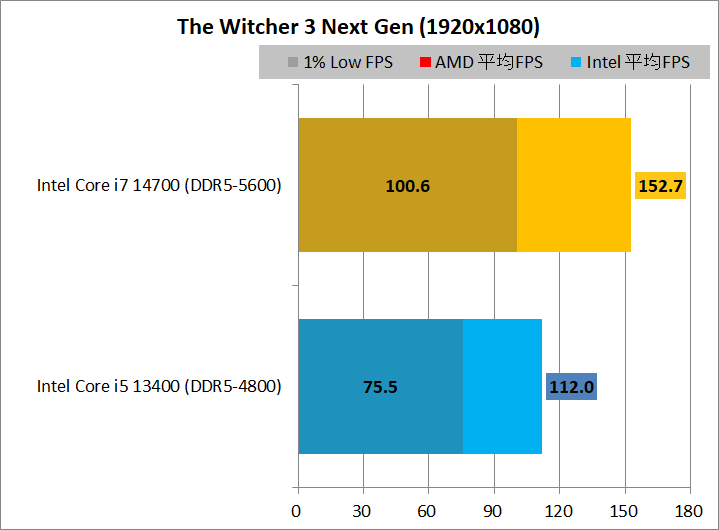
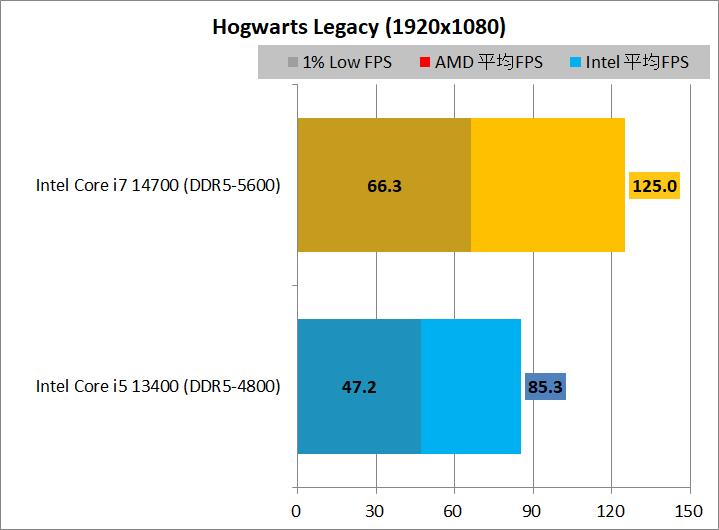
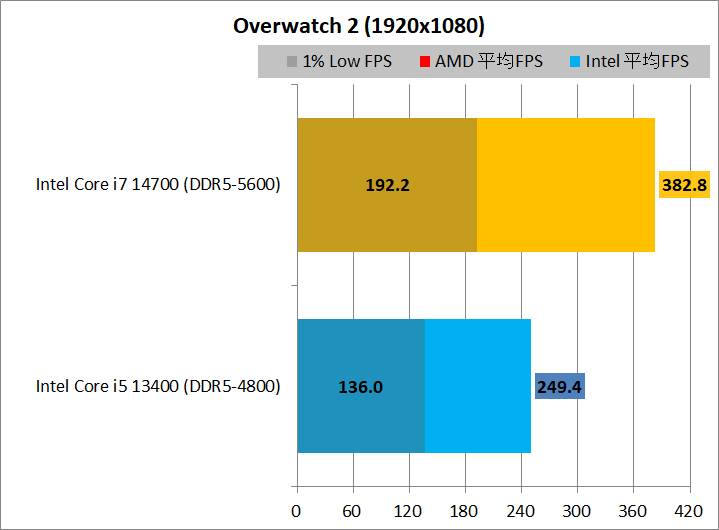
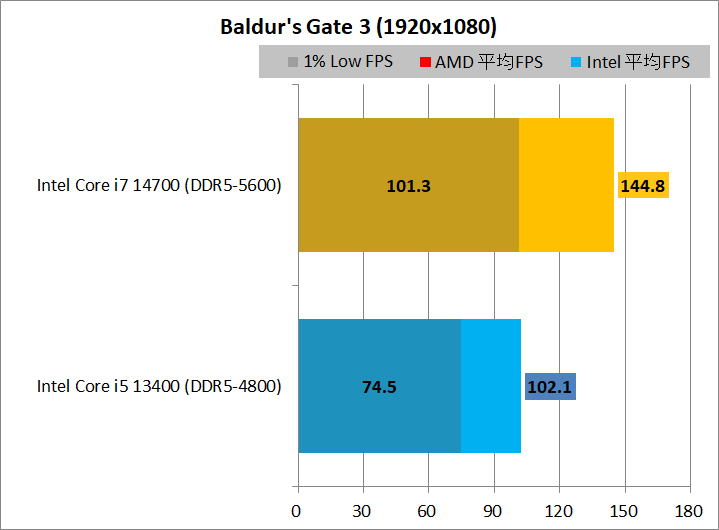
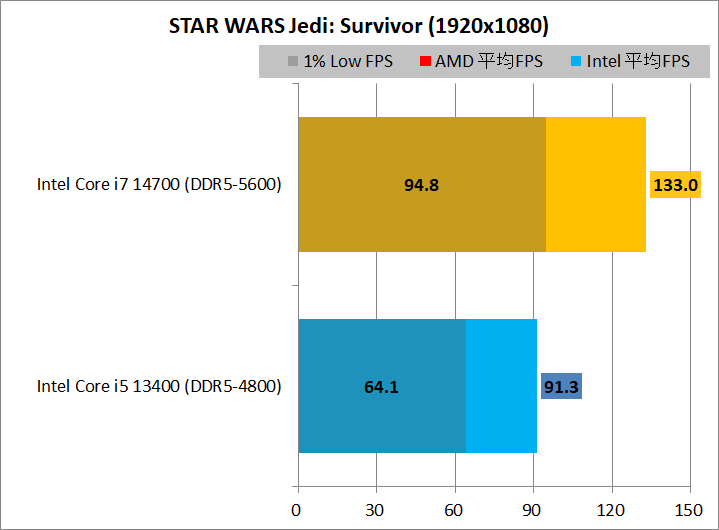
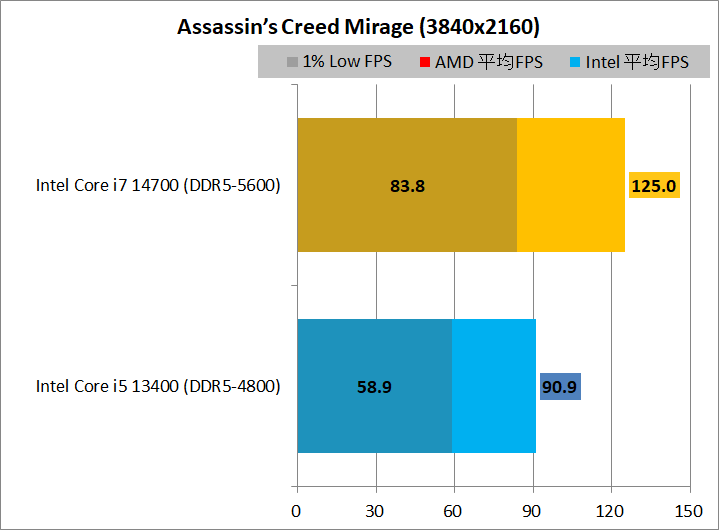
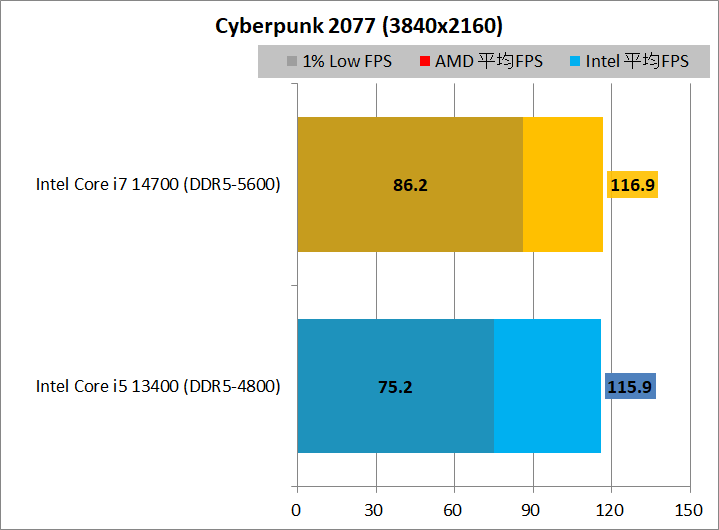
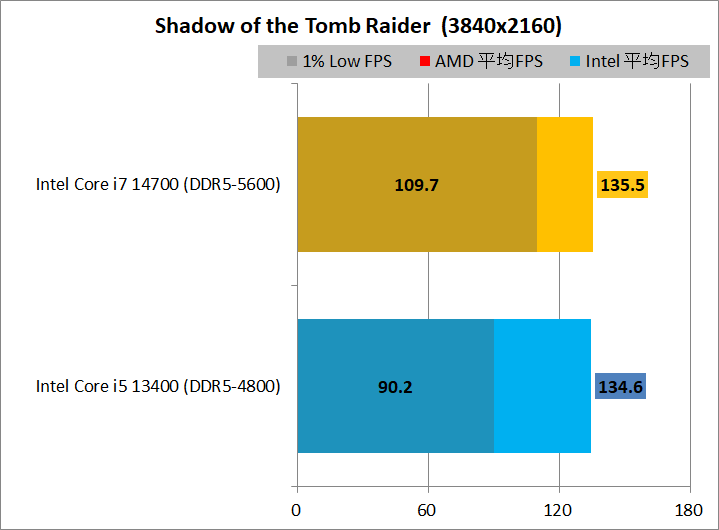
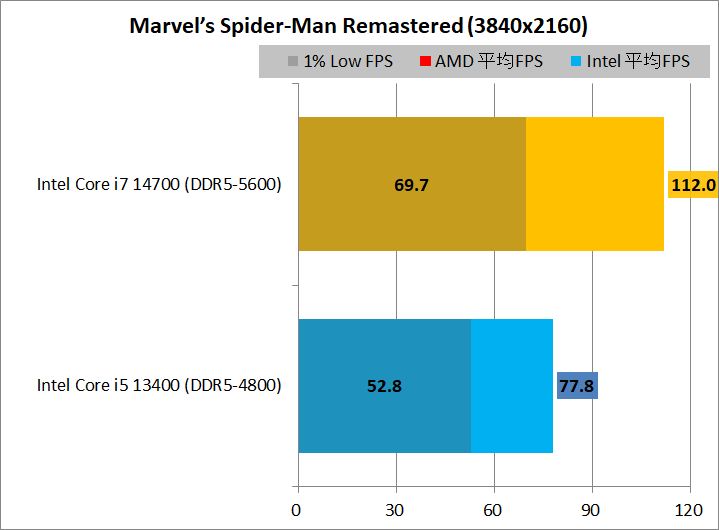
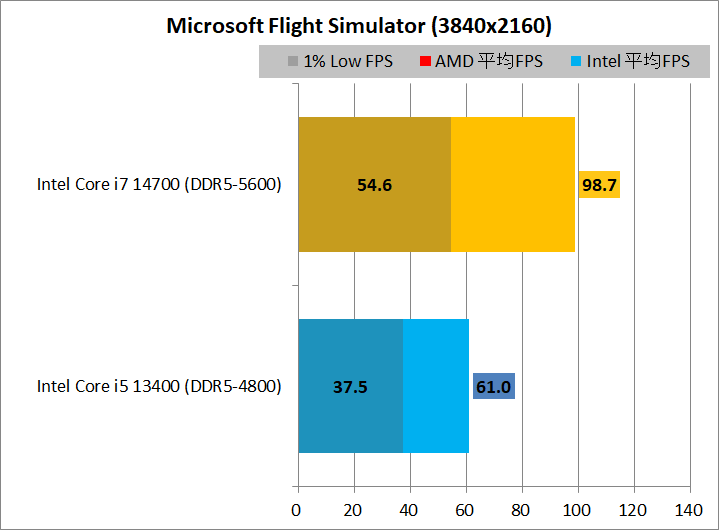
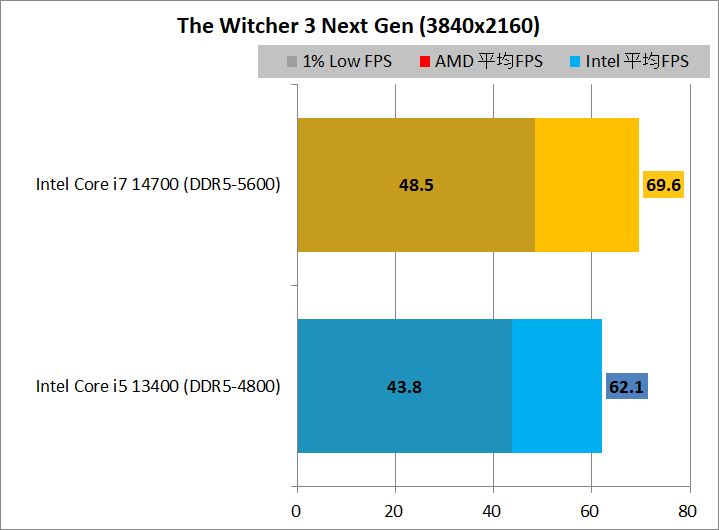
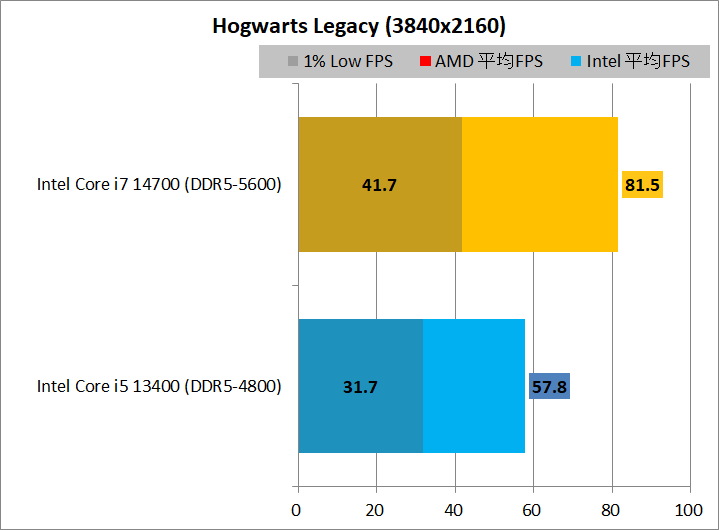
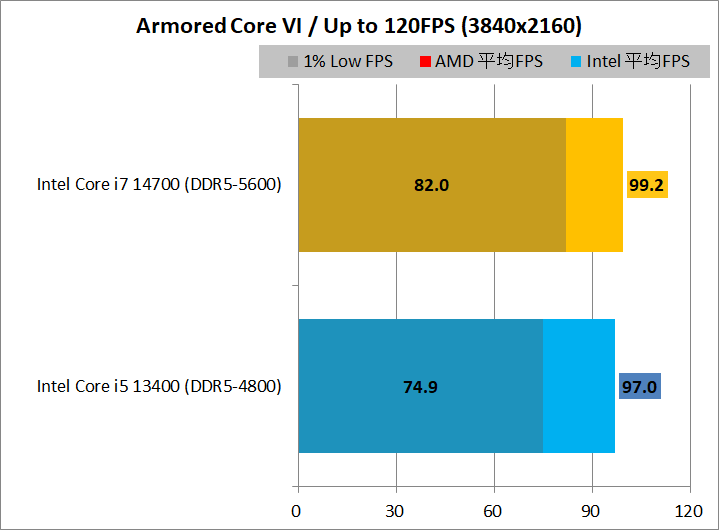
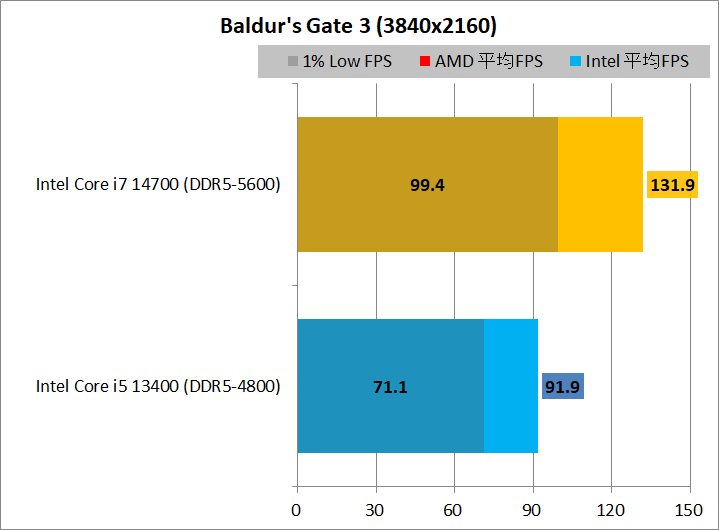
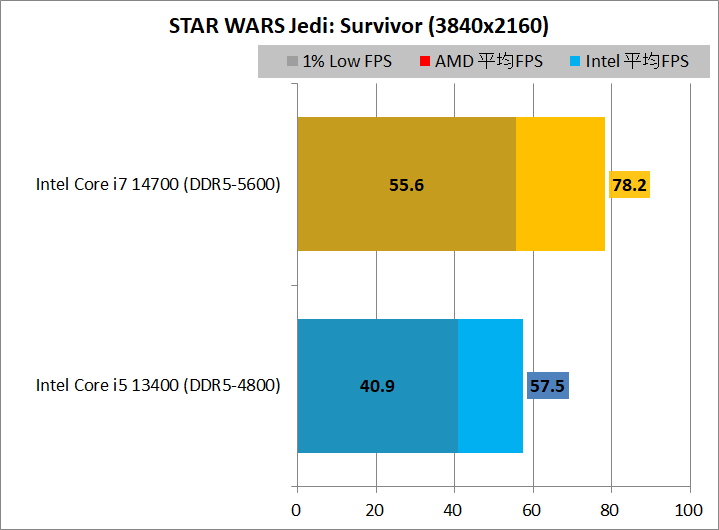
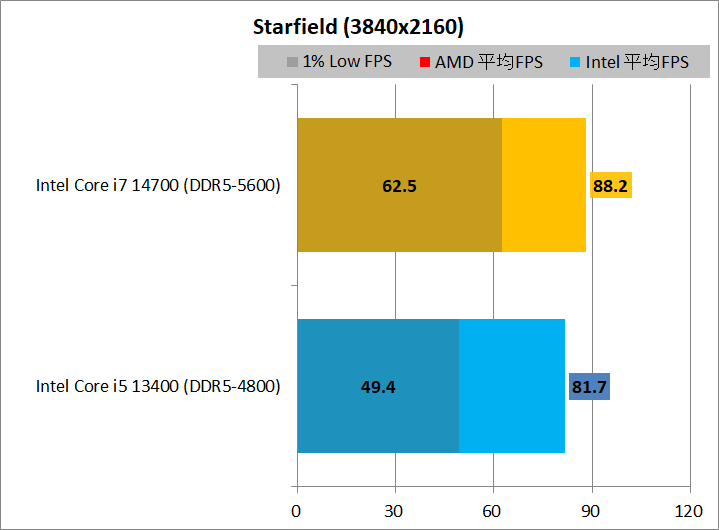














コメント